Установка скрипта на хостинг
Прежде чем начать установку скрипта на хостинг, немного разберемся, что такое веб-скрипт и зачем он нужен. Веб-скрипты обычно используют для расширения функционала сайта — это может быть статистика, полезные функции, движок, на котором работает сайт, и многое другое.
Опасайтесь скриптов от непроверенных разработчиков, они могут содержать вредоносный код. Поэтому, прежде чем устанавливать сторонний скрипт, лучше проверить, кто является его автором.
Установка скрипта через панель управления хостингом
В панели управления хостингом ISP manager уже предусмотрены популярные скрипты или CMS. Для установки потребуется авторизоваться в панели управления хостингом, подробнее будет тут позднее.
- Выберите раздел «WWW». Нажмите «Каталог Web-скриптов». В данном разделе присутствуют проверенные веб-скрипты. Для примера установим CMS-Joomla. Следующим действием будет нажать кнопку «Установить»:
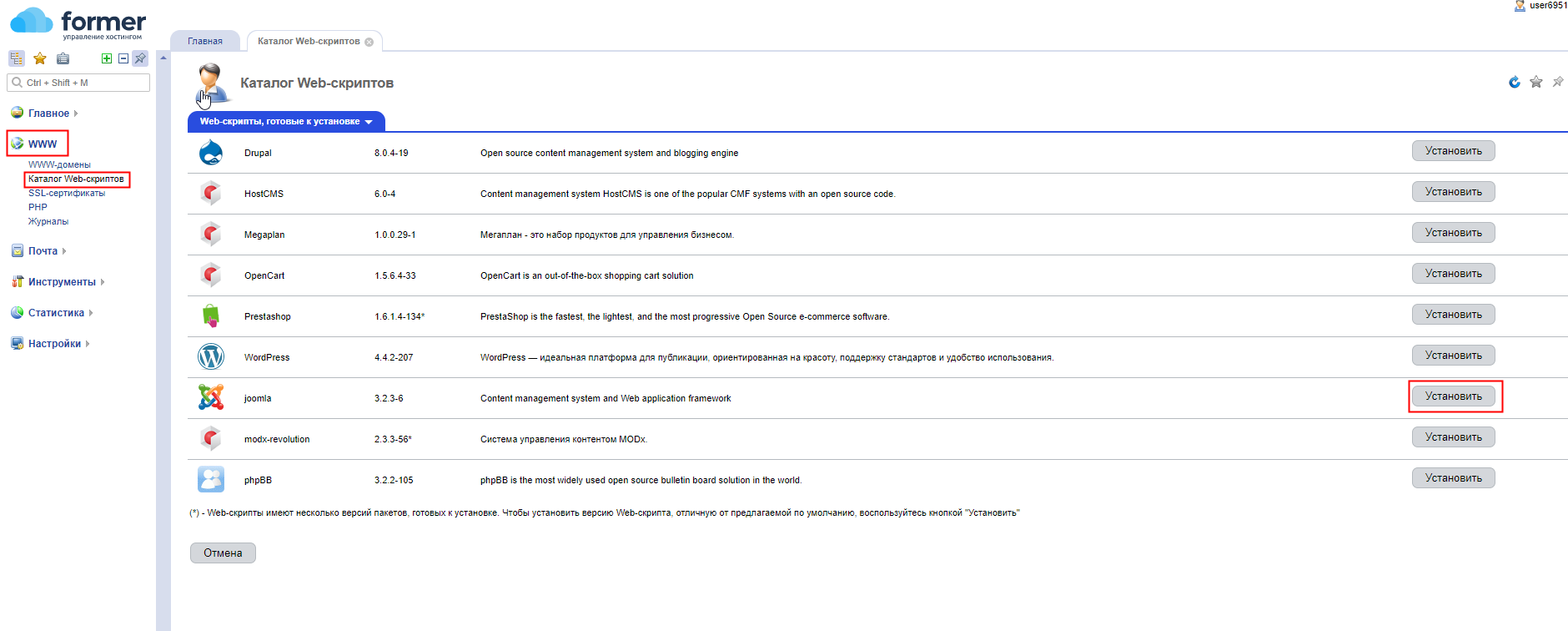
- После недолгой загрузки откроется окно установки. Выберите домен, на который необходимо установить скрипт. Введите директорию (в большинстве случаев директория «www»), затем выберите сервер (версию базы данных). Нажмите «Далее»:
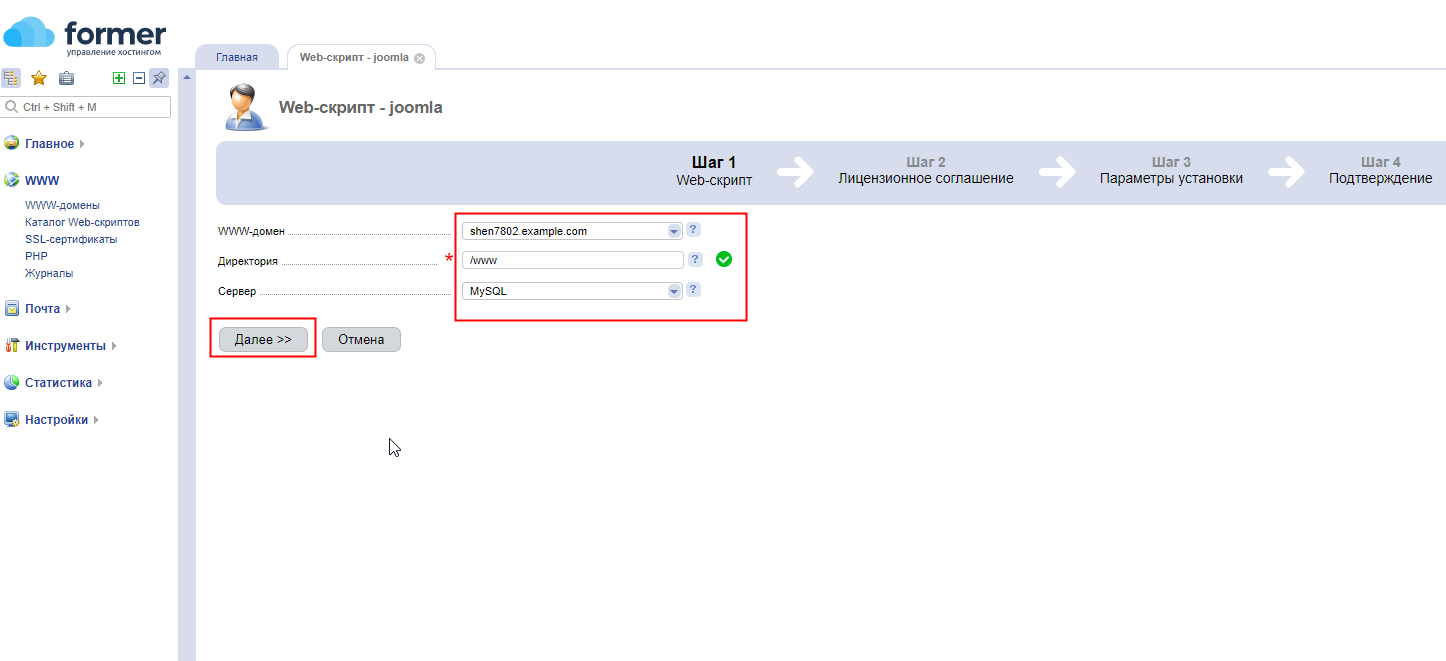
- Примите лицензионное соглашение. Поставьте галочку напротив «Я согласен с условиями данного лицензионного соглашения», нажмите «Далее»:
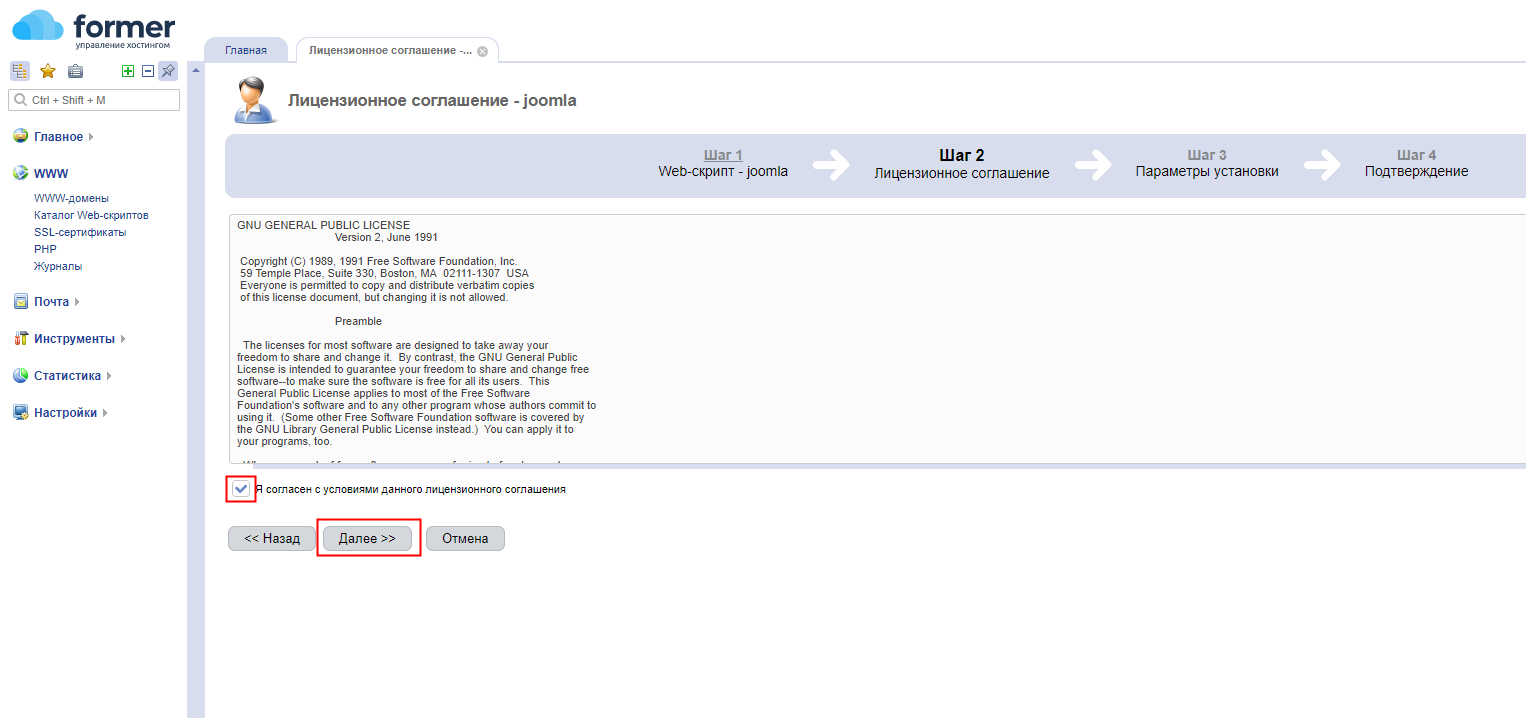
- В параметрах установки нужно создать новую базу данных или использовать уже созданную (рекомендуется создать новую). Введите имя новой базы данных. Вам понадобится создать нового пользователя или использовать ранее созданного:
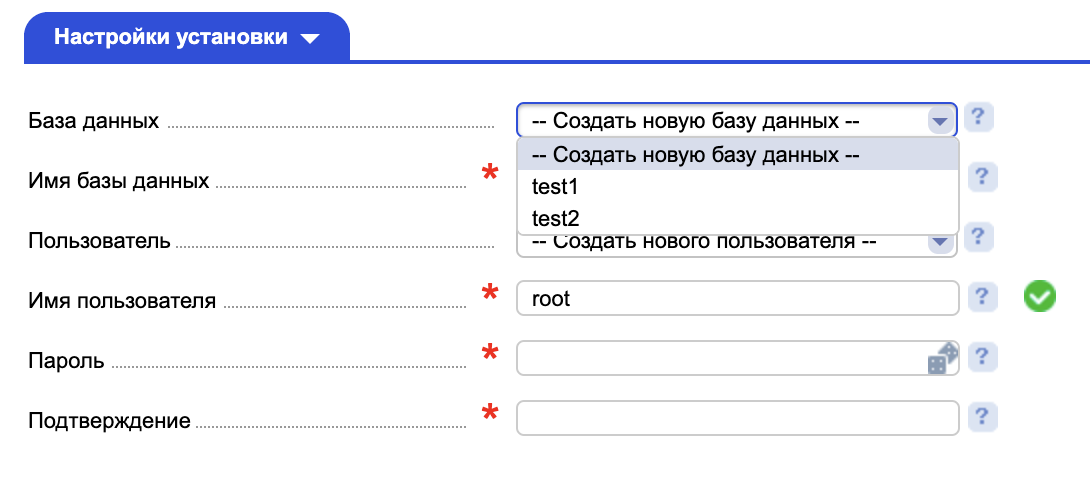
- Перейдем к настройкам приложения. Заполните обязательные поля. ВАЖНО! Обязательно сохраняйте доступы для аккаунта администратора («Administrator’s login», «Password»), так как они понадобятся в дальнейшем для управления сайтом. Очень удобно пользоваться генератором паролей. Замените Email на ваш, а также выберите язык, на котором будет установлен ваш сайт. Ниже указаны требования к версии и настройкам PHP и остальные параметры, проверьте и убедитесь, что рядом высветились зелёные галочки. Это означает, что тариф хостинга соответствует требованиям CMS. Нажмите «Далее»:
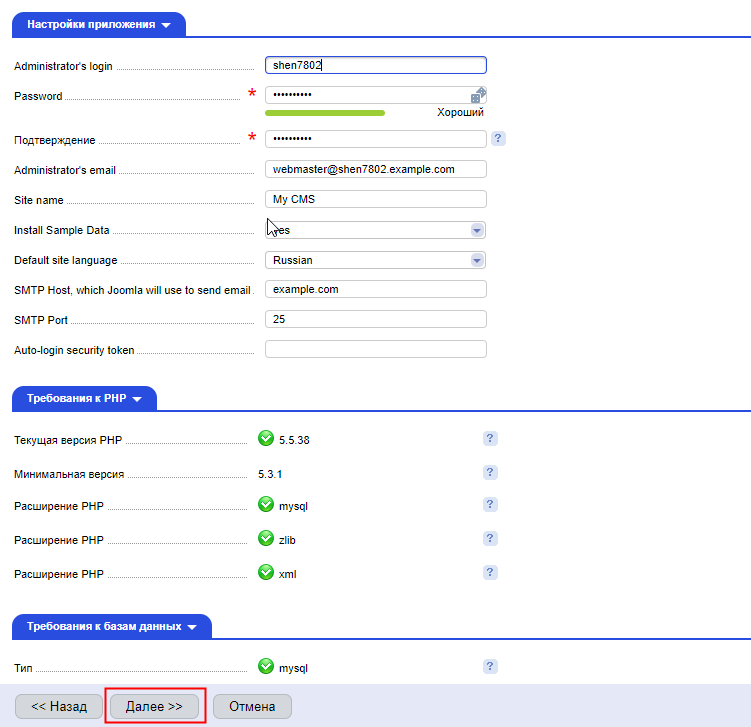
- На данном этапе мы завершили настройки скрипта, на экране появится сообщение о расположении в директории. Для того, чтобы установить скрипт, нажмите «Завершить»:
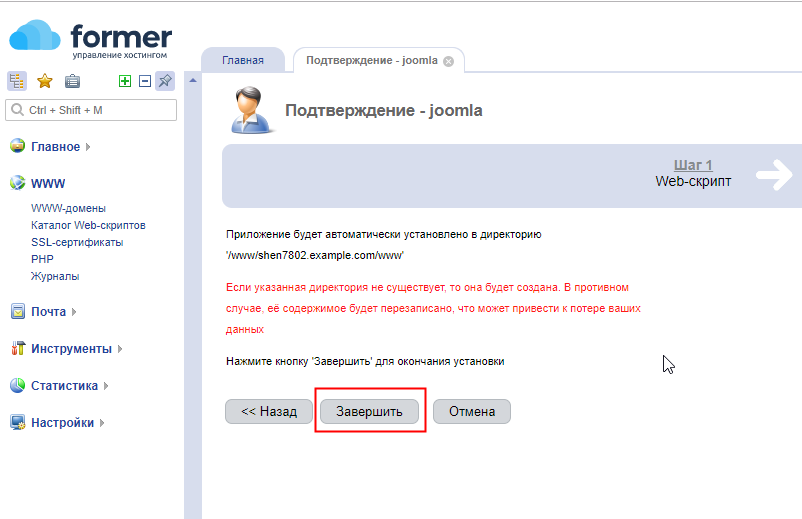
- Скрипт установлен!
Ручная установка скрипта на хостинг
При необходимости установки стороннего скрипта, можно прибегнуть к ручной установке. Прежде всего важно создать базу данных (если вы этого ещё не сделали). О том, как создать базу данных на хостинге, подробнее будет тут позднее. Далее вам необходимо закачать файлы скрипта на сервер. Это можно сделать через панель управления или через специальный FTP-менеджер. Рассмотрим вариант загрузки через панель хостинга:
- Перейдите в раздел «Менеджер файлов», а затем в папку «www»:
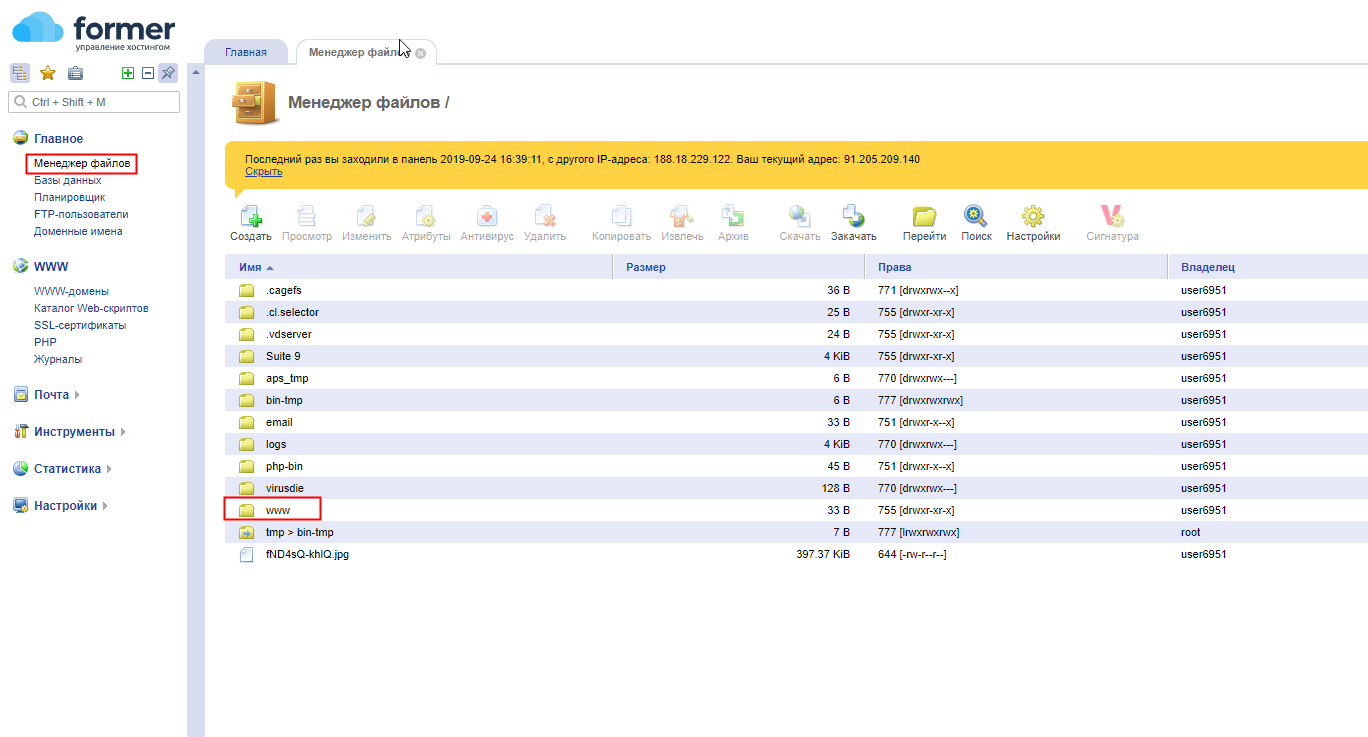
- Выберите папку с необходимым доменом и перейдите в неё:
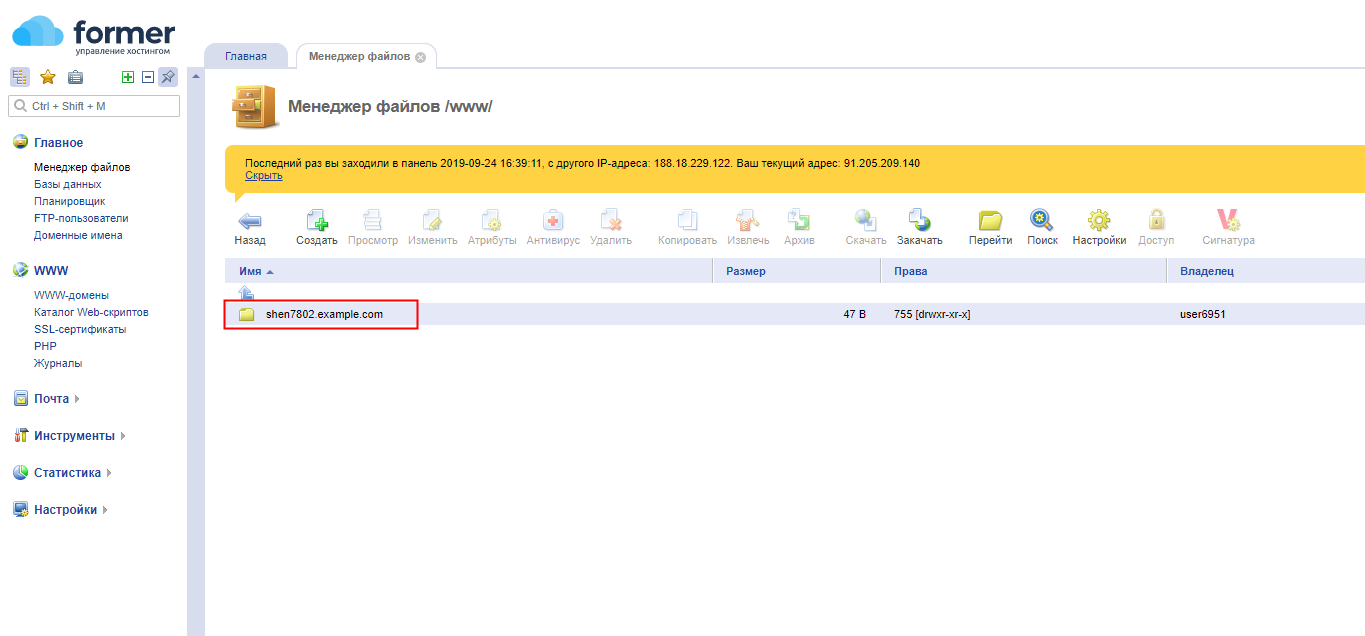
- По умолчанию в папках для новых доменов лежит базовая страница-заглушка. Очистите содержимое данной папки, если оно вам не нужно. Желательно, чтобы перед установкой скрипта папка была чистой.
- Скорей всего, у вас уже есть архив со скриптом, поэтому загрузите архив и просто распакуйте его на сервере командой «Извлечь».
- Введите в строке браузера ваш домен, в данном случае «shen7802.example.com», и в конце допишите «/install», т.е.: «shen7802.example.com/install». Откроется страница установки скрипта, затем завершите установку, как того требует программа. Обратите внимание на то, что после загрузки файлов на сервер, путь до страницы установки для разных скриптов и систем может быть различным.
Заключение
Если у вас остались какие-либо вопросы по установке скриптов, то задайте их в техподдержку. Мы обрабатываем все заявки, постараемся отреагировать на ваш вопрос и помочь решить проблему как можно скорее.
С уважением,
Команда Former!
